Warum werden keine Laufwerke angezeigt, wenn ich versuche, Windows zu installieren?
Intel Tiger Lake-Prozessoren der 11. Generation verwenden die Intel® Volume Management Device (Intel® VMD)-Technologie zur Optimierung der Datenverarbeitung und des Stromverbrauchs. Wenn Sie eine Retail-Version von Windows installieren, müssen Sie den IRST-Treiber herunterladen und installieren, damit Windows ein Speicherlaufwerk erkennen kann.
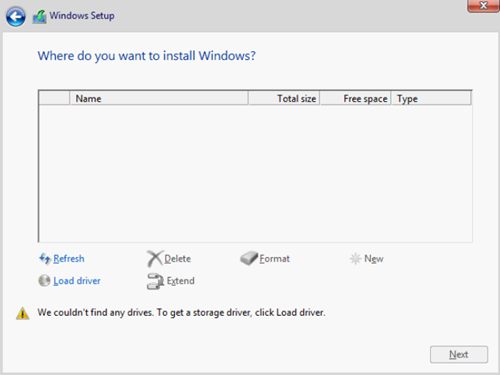
Wenn Windows während der Installation keine Laufwerke findet, verwenden Sie bitte die folgenden Anweisungen, um das Problem zu beheben.
1) Bereiten Sie ein USB-Laufwerk mit einem bootfähigen USB-Laufwerk für Windows 10 vor.
2) Laden Sie den Intel VMD-Treiber herunter und speichern Sie ihn auf dem USB-Laufwerk Windows 10 auf der SeiteAcer Treiber und Handbücher.
3) Entpacken Sie die heruntergeladene Datei und speichern Sie die Dateien auf dem von Ihnen erstellten Windows 10 USB-Laufwerk.
4) Starten Sie das System neu und drücken Sie die F2-Taste, sobald Sie das Acer Logo sehen, um das BIOS-Setup aufzurufen.
5) Wählen Sie Main im oberen Menü, ändern Sie die Einstellung von "F12 Boot Menu" auf Enabled
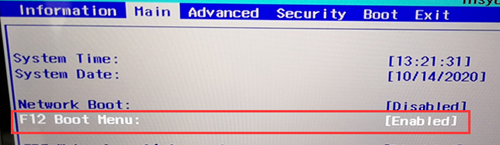
6) Wählen Sie im oberen Menü Sicherheit und richten Sie ein Supervisor-Passwort ein.
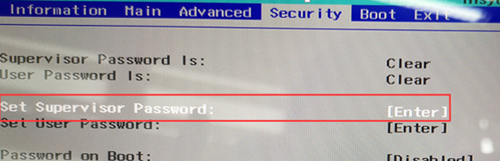
7) Wählen Sie im oberen Menü " Boot" und ändern Sie die Einstellung für "Secure Boot" auf "Disabled".
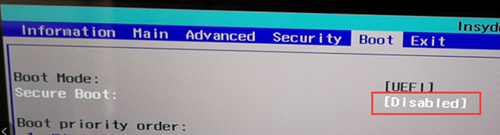
8) Speichern Sie die Änderungen, beenden Sie das BIOS und fahren Sie das System vollständig herunter.
9) Stecken Sie das Windows 10 USB-Laufwerk in das Gerät ein, starten Sie das System und drücken Sie F12, um das Boot-Menü wie unten gezeigt anzuzeigen.

10) Wählen Sie Windows 10 USB-Laufwerk aus, um die Einrichtungsoberfläche Windows 10 aufzurufen.
11) Folgen Sie den Installationsanweisungen, das System sollte die Schnittstelle für die Speichereinstellungen aufrufen, am unteren Rand des Bildschirms sollte die Meldung "Wir konnten keine Laufwerke finden. Um einen Speichertreiber zu erhalten, klicken Sie auf Treiber laden."

12) Klicken Sie auf Treiber laden.
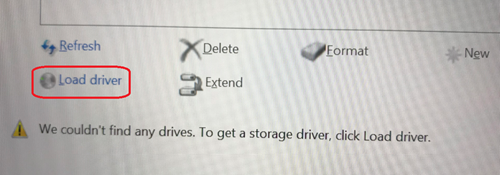
13) Klicken Sie auf das Symbol Durchsuchen.
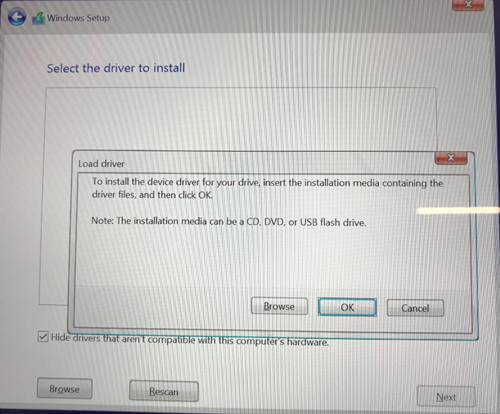
14) Wählen Sie den Ordner, in dem der Intel VMD-Treiber gespeichert wurde, und klicken Sie dann auf OK, um den Vorgang fortzusetzen.

15) Wählen Sie den oberen Treiber aus und klicken Sie auf Weiter, um den Vorgang fortzusetzen.

16) Das System Windows 10 installiert automatisch den Intel VMD-Treiber.
17) Nachdem der Vorgang abgeschlossen ist, sollten nun alle Laufwerke auf dem Bildschirm angezeigt werden.

18) Sie können die verfügbaren Laufwerke "aktualisieren", "formatieren" oder "löschen" und dann auf " Weiter" klicken, um mit der Installation von Windows 10 fortzufahren.
19) Nachdem die Installation von Windows 10 abgeschlossen ist, starten Sie das System neu, rufen Sie die BIOS-Einstellungen erneut auf, löschen oder setzen Sie das BIOS-Supervisor-Passwort zurück, speichern Sie und beenden Sie das BIOS.









